Как создать групповой чат на Android тремя способами
Создание группового чата часто является лучшим способом, когда вам нужно поговорить с более чем двумя людьми на одну и ту же тему одновременно. Будь то текстовые сообщения, аудио- или видеоразговоры, групповой чат является предпочтительным способом одновременного взаимодействия со многими людьми с помощью смартфонов. Даже если какой-либо из получателей находится вне зоны досягаемости или его телефон выключен, вы можете пропинговать их текстовыми сообщениями в группе, которые они получат, как только снова получат сигнал.
Вместо того, чтобы связываться с одним человеком за раз, более эффективно работать с групповым чатом. Вы можете легко рассказать всему кругу о следующем плане встречи, обсудить, что нового, напомнить им о важном расписании или поделиться любыми изменениями в предыдущих договоренностях.
В этой статье мы покажем вам три разных способа узнать, как создать групповой чат на телефонах Android.
1) Создание группового чата на Android через Facebook Messenger:
Мессенджер Facebook позволяет вам отправлять сообщения людям, которые связаны с вами через вашу учетную запись Facebook. Вы можете создавать групповые чаты в мессенджере Facebook, но перед этим убедитесь, что вы уже установили приложение. Следующие шаги о том, как начать групповой чат на Android через Facebook Messenger.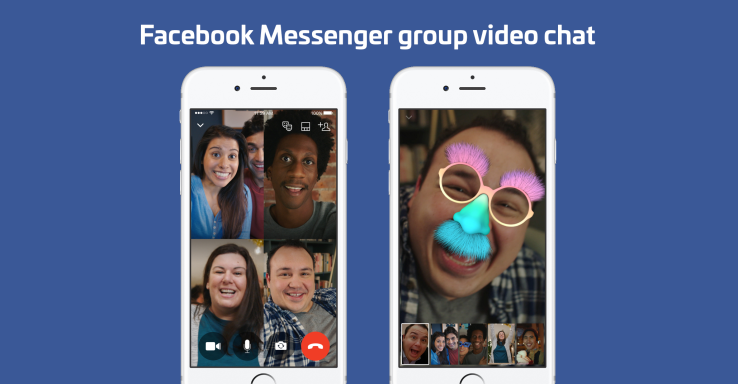
2) Создание группового чата на Android через Google Hangouts:
Google сделал много улучшений в групповом чате с Google Hangout. Любой, кто хочет присоединиться к групповому чату в Google Hangout, должен иметь учетную запись Google и приложение Hangout, установленное на его телефонах Android.
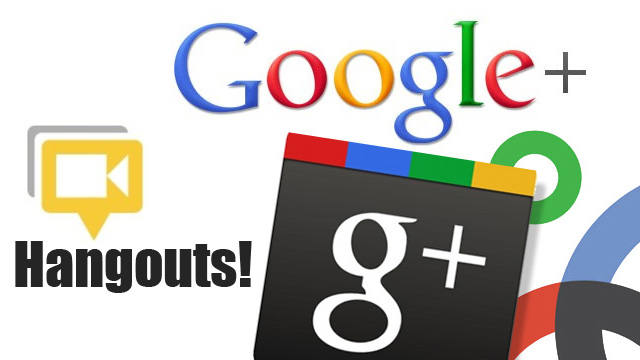
а) Откройте приложение Google Hangouts: чтобы начать групповой чат в Google Hangouts, откройте приложение Hangouts на своем устройстве Android.
б) Выберите «Новый разговор». Нажмите «+», чтобы начать новый разговор, а затем выберите «Новая группа».
c) Начать групповой чат: введите имена людей, с которыми вы хотите начать групповой чат, или выберите их из списка адресной книги, чтобы начать разговор.
3) Создание группового видеочата на Android через ezTalks Meetings:
ezTalks Meetings — более мощное приложение для группового чата. Вам нужна только активная учетная запись, чтобы иметь более эффективный и легкий групповой чат. У него больше возможностей по сравнению с любым другим приложением, доступным на рынке для Android-смартфонов.
ezTalks Meetings позволяет вести аудио и видео групповые чаты в высоком качестве. Это также позволяет вам записывать свои групповые чаты, делиться своими данными, экраном и интерактивной доской, а также планировать свои групповые чаты на будущее. Бесплатная версия приложения позволяет общаться в чате с участием до 100 человек с максимальным временем разговора 40 минут, а премиум-версия позволяет добавить до 500 участников.
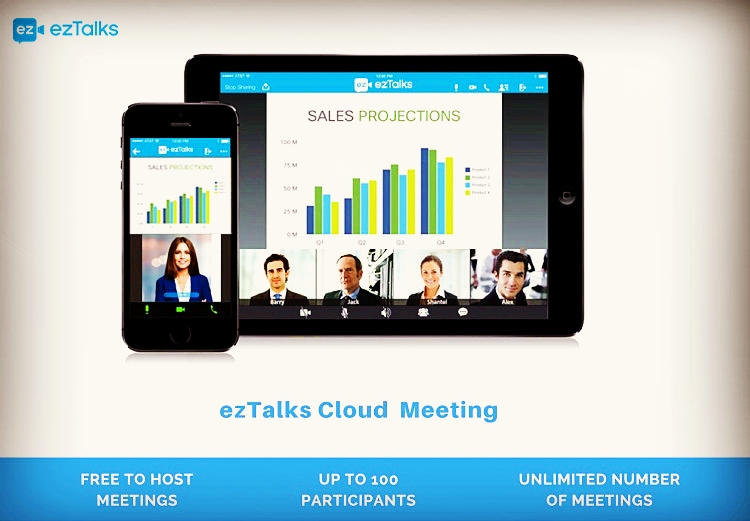
Чтобы начать групповой чат на устройствах Android с помощью приложения ezTalks Meetings, выполните следующие действия:
а) Загрузите приложение: Загрузите и установите приложение ezTalks Meetings из Play Store.

б) Создайте свою учетную запись: откройте приложение ezTalks Meetings и создайте новую учетную запись, просто используя свою учетную запись Facebook или Google или адрес электронной почты.
c) Создайте новую комнату чата: после создания учетной записи войдите в приложение и нажмите «Начать собрание», чтобы войти в новую комнату группового чата.
г) Начать групповой чат: теперь вы можете добавить участников в чат, чтобы создать групповой чат. Чтобы организовать групповой видеочат, убедитесь, что камера и микрофон направлены в правильном направлении.
ezTalks Meetings легко использовать для создания группового чата. Вы можете поделиться номером группового чата со своими людьми или предложить им установить приложение на свои устройства Android, если у них его еще нет.
Вывод:
Групповой чат стал отличным способом общения с вашими людьми. Все три инструмента, описанные в этой статье, являются одними из самых полезных инструментов группового чата, доступных на рынке для устройств Android. Вышеуказанные три способа посвящены тому, как использовать групповой чат на Android. Иди и попробуй себя. Для более качественного использования аудио- и видеогрупповых чатов мы рекомендуем вам загрузить ezTalks Meetings.